Publicitate
Versiunea finală a Android 5.0 Lollipop a ajuns în sfârșit pentru dispozitivele Nexus! Dacă sunteți proprietarul unui dispozitiv Nexus stoc (cum ar fi Nexus 5 minunat Google Nexus 5 Review and GiveawayLa aproximativ un an după ce Google a lansat Nexus 4, compania din spatele Android a ieșit cu succesorul său - Nexus 5. Citeste mai mult sau util Nexus 7 Google Nexus 7 (16 GB) Android Tablet Review și GiveawayAm achiziționat un Nexus 7 GB de 16 GB pentru 249 USD, pe care l-am examinat de o săptămână cam acum și chiar am crescut să iubesc puținul. O vom oferi la final ... Citeste mai mult ), vă puteți aștepta să primiți o actualizare OTA (în aer) în următoarele săptămâni. Cu toate acestea, Lollipop este un lansare spectaculoasă cu o mulțime de bunătăți noi Android 5.0 Lollipop: Ce este și când îl veți obțineAndroid 5.0 Lollipop este aici, dar numai pe dispozitivele Nexus. Ce este exact nou despre acest sistem de operare și când poți să te aștepți să ajungă pe dispozitiv? Citeste mai mult așa că nu vă reproșăm dacă sunteți un pic nerăbdători.
Nu puteți aștepta să ajungă actualizarea OTA? Vă vom arăta cum puteți obține Lollipop pe dispozitivul dvs. Nexus chiar acum prin intermediul intermitentului.
De ce trebuie să aștepți OTA?
Dacă sunteți un proprietar relativ nou al unui dispozitiv Nexus, este posibil să vă întrebați de ce va dura două săptămâni să primiți actualizarea OTA când Google a lansat deja actualizarea. Acest lucru se datorează faptului că strategia de actualizare Google pentru Android diferă de cea a Apple pentru iOS. Când Apple lansează o actualizare iOS, este imediat disponibilă pentru toți utilizatorii - vor vedea actualizarea și o pot prelua imediat.

Cu toate acestea, teoretic vorbind, acest lucru poate provoca rău în cazul în care există un bug care pare brusc că Apple nu a fost conștient de înainte de a lansa actualizarea. Cu strategia de actualizare a Apple, o mulțime de dispozitive ar avea eroarea până când Apple scoate actualizarea de pe serverele lor pentru a o repara. Pe de altă parte, Google, lansează actualizarea foarte treptat în valuri. Fiecare val include un anumit număr de dispozitive eligibile, unde primul val este de numai ~ 1%. În acest fel, acei puțini utilizatori pot instala actualizarea, iar Google poate vedea dacă totul a decurs fără probleme. Dacă da, vor lansa actualizarea pentru următorul val (mai mare). În cele din urmă, tuturor li se va oferi actualizarea.
Cine este inclus în fiecare val este practic o loterie mare, astfel încât unii oameni vor primi actualizarea încă din aceeași zi Google lansează inițial actualizarea, în timp ce alții ar putea fi nevoiți să aștepte două săptămâni înainte de a primi așteptările notificare. Nu este nimic rău în așteptarea actualizării OTA, deoarece este cea mai sigură alegere și necesită cel mai puțin efort. Totuși, acest lucru necesită răbdare.
În schimb, putem folosi imaginile din fabrică pe care Google le lansează în aceeași zi pentru a flash manual dispozitivele noastre cu actualizarea. Aceasta oferă satisfacții instantanee, dar vă adaugă la ~ 1% care ar putea întâmpina erori neașteptate. De asemenea, va trebui să blipești dispozitivul dacă ai o recuperare personalizată, deoarece nu va putea efectua actualizarea OTA, chiar dacă primești notificarea. Merită oare? Pentru mine a fost și s-ar putea să fie și pentru tine. Dacă da, continuați să citiți!
Obținerea Lollipop
Înainte de a începe, vă rugăm să rețineți că acest lucru va șterge totul pe telefon (credeți că resetarea fabricii), de aceea este important să aveți copie de rezervă a tuturor datelor. Ai fost avertizat!
În primul rând, va trebui să obțineți instrumente platformă pentru Android, care includ instrumentele „adb” și „fastboot”. Acestea vor fi necesare pentru a porni în bootloader (similar cu a BIOS-ul computerului BIOS-ul explicat: comandă de pornire, memorie video, economisire, resetări și valori implicite optimeTrebuie să schimbați comanda de boot a computerului sau să setați o parolă? Iată cum puteți accesa și utiliza BIOS-ul, precum și unele setări modificate frecvent. Citeste mai mult ) mai degrabă decât sistemul Android și pentru a scrie efectiv imaginea pe dispozitivul dvs. („intermitent”).
Poti obțineți-le prin SDK-ul Android. Asigurați-vă că urmați instrucțiunile de instalare Google, deoarece fiecare sistem de operare are instrucțiuni de instalare diferite. În mod alternativ, utilizatorii de Windows se pot instala doar acest instalator all-in-one. Asigurați-vă că spuneți „Da” pentru întrebarea din întregul sistem.

Apoi, descărcați imaginea din fabrică pentru dispozitivul dvs. Nexus această pagină. Căutați dispozitivul dvs. specific, apoi descărcați linkul „5.0”. Acum veți descărca un fișier .zip care are o sută de mii de megabyți - acest lucru este normal. După ce descărcarea se finalizează, mergeți mai departe și dezarhivați-o într-o locație de care vă veți aminti mai târziu.
Clipește pe dispozitivul tău

Acum, conectați dispozitivul la computer prin intermediul cablului USB și asigurați-vă că opțiunile dezvoltatorului au fost activate în setări. Dacă încă nu ați activat acest lucru, accesați aplicația Setări -> Despre -> Atingeți numărul de compilare de mai multe ori, până când spune că sunteți dezvoltator. Apoi, deschideți un prompt de comandă / terminal și introduceți următoarele:
adb reboot bootloader
Apoi, introduceți noul dosar în care ați decupat instrumentele platformei (folosind comanda cd în Windows; exemplu: cd / my / folder / with / the / platform-tools) și introduceți următoarele:
fastboot oem deblocare
Acest lucru va debloca dispozitivul, astfel încât să puteți efectua intermitent pe el. Accesați dispozitivul dvs., utilizați butoanele de volum pentru a vă deplasa în sus sau în jos, apoi pe butonul de pornire pentru a alege ceea ce ați selectat. Va trebui să acceptați ecranul de confirmare pe care îl vedeți pe dispozitiv, deoarece vă avertizează că acest pas vă va șterge dispozitivul.
În continuare, Mac OS X și Linux vor trebui să tasteze următoarea comandă:
./flash-all.sh
Utilizatorii Windows trebuie doar să faceți dublu clic pe fișierul flash-all.bat.
Aceasta va rula o mulțime de alte comenzi care vor clipi diverse porțiuni ale actualizării. Dacă vă interesează comenzile specifice pe care le rulează, puteți deschide fișierul într-un editor de text, dar nu dorim să învățăm - doar dorim Lollipop pe dispozitivul nostru!
Acest lucru va dura puțin (cred că a mea a durat două minute întregi pentru a finaliza, așa că acordați-i un pic de timp), dar se va reporni în Lollipop după ce se va finaliza. Felicitări, acum aveți Android Lollipop!
Alte note
La un moment dat după ce executați Android Lollipop, dar sigur că vă veți bloca din nou bootloader-ul. Rulează adb reboot bootloader comanda să reveniți la același ecran ca mai devreme, apoi să rulați blocare rapidă oem. Acest lucru vă va asigura că nicio aplicație necinstită nu poate influența sistemul, recuperarea, bootloader-ul etc. Desigur, dacă intenționezi să clipești recuperări personalizate Ce este o recuperare personalizată? Explorarea CWM, TWRP și FriendsDacă vreodată ați luat în calcul tinkeringul cu dispozitivul Android, ați citit probabil că trebuie să blocați o recuperare personalizată înainte de a putea face ceva grav. Dar, asta pune unele întrebări. Citeste mai mult , sâmburi personalizate De ce ar trebui să luați în considerare utilizarea unui nucleu Android personalizatVrei cea mai bună performanță din dispozitivul tău Android? Sau poate vrei cea mai bună durată de viață a bateriei? Luați în considerare un nucleu personalizat. Citeste mai mult , sau ROM-uri personalizate Care sunt cele mai bune ROM-uri personalizate pentru Android?În momentul în care îți dai seama că poți flash telefonul Android cu un nou ROM este unul esențial. Dintr-o dată, sunteți liber: opțiuni de personalizare nesfârșite, nu mai aveți bloatware de la furnizori și, cel mai bine, nu aveți ... Citeste mai mult , atunci veți dori să mențineți deblocat bootloader-ul, dar utilizatorii care nu sunt interesați să facă acest lucru vor dori să re-blocheze bootloader-ul.
Dacă executați Mac OS X sau Linux, asigurați-vă că înlocuiți prima parte a fiecărei comenzi cu calea unde se află de fapt instrumentul. Deci, dacă instrumentul adb se află în / this / folder / here / adb, atunci va trebui să rulați / this / folder / here / adb reboot bootloader. Dacă doriți să vă ușurați viața, copiați conținutul folderului de imagini din fabrică dezarhivat în folderul platform-tools din sdk, astfel încât instrumentele de care aveți nevoie și fișierele de care aveți nevoie să clipească sunt la fel pliant. Apoi, adb și fastboot poate fi doar înlocuit cu ./adb și ./fastboot, la fel de ./ se referă la un fișier din folderul curent.
Cum funcționează Lollipop pentru tine?
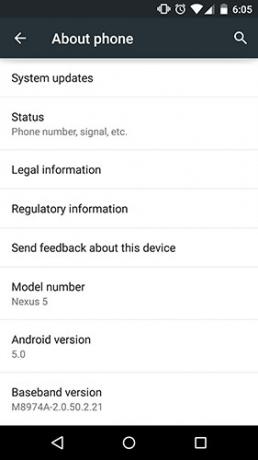
Felicitări, acum executați Android 5.0 Lollipop pe dispozitivul Nexus! Dacă aveți probleme cu acest proces (în special persoanele care au puțină experiență cu linia de comandă / terminalul), lăsați întrebări în comentarii și vă vom ajuta!
Care sunt noile caracteristici preferate ale Lollipop? S-a schimbat ceva care te deranjează cu adevărat? Spuneți-ne și despre asta în comentarii.
Danny este un senior la Universitatea din nordul Texasului care se bucură de toate aspectele legate de software-ul open source și Linux.